情報番号:016991 【更新日:2015.12.01】
「CyberLink(TM)PowerDVD(TM)for TOSHIBA Ver.12」再生画面をフルスクリーンに設定する方法<Windows 10>
対応機器・対象OSとカテゴリ
| 対応機種 |
|
| 対象OS |
Windows 10 |
| カテゴリ |
CD/DVD/ブルーレイディスク、DVD/ブルーレイディスクを見る |
回答・対処方法
はじめに
Windows上でDVDを再生するには、「CyberLink PowerDVD for TOSHIBA」を使います。
「CyberLink PowerDVD for TOSHIBA」は、様々な機能とコントロールを搭載したユニバーサル メディア プレーヤーです。
ここでは「CyberLink PowerDVD for TOSHIBA」で再生画面をフルスクリーンに設定する方法について説明します。
- フルスクリーンとは?
アスペクト比を維持せず、画面サイズいっぱいに合わせて表示します。画面中心部のアスペクト比を維持するために、画面端部で調整します。
※一部コンテンツでは、フルスクリーンの設定にもかかわらず、再生時に通常サイズで表示する可能性があります。
※「CyberLink PowerDVD for TOSHIBA」を初めて起動するときはライブラリーの設定が必要です。本手順はライブラリーが設定済みであることを前提としています。
初めて起動する場合は、[016988:「CyberLink(TM)PowerDVD(TM)for TOSHIBA Ver.12」初めて起動するときの設定(ライブラリーの設定)<Windows10>]を参照して、ライブラリーの設定を行なってください。
※本情報は、「CyberLink PowerDVD for TOSHIBA」のバージョン「12.0.5509.05」を元に作成しています。バージョンが異なる場合は若干画面、操作が異なる場合があります。ご了承ください。
「CyberLink PowerDVD for TOSHIBA」のバージョンを確認する方法は、[017001:「CyberLink(TM)PowerDVD(TM)for TOSHIBA Ver.12」バージョンを確認する方法<Windows 10>]を参照してください。
※「CyberLink PowerDVD for TOSHIBA」の詳細や使用する前のお願い事項については、[016987:「CyberLink(TM)PowerDVD(TM)for TOSHIBA Ver.12」について<Windows 10>]を参照してください。
操作手順
- 画面左下の検索ボックスをクリックします。
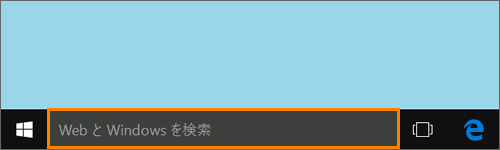 (図1)
(図1)
- 検索ボックスが入力状態になり、PowerDVD と入力します。
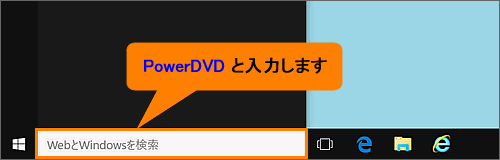 (図2)
(図2)
- ”最も一致する検索結果”に表示される[CyberLink PowerDVD for TOSHIBA デスクトップ アプリ]をクリックします。
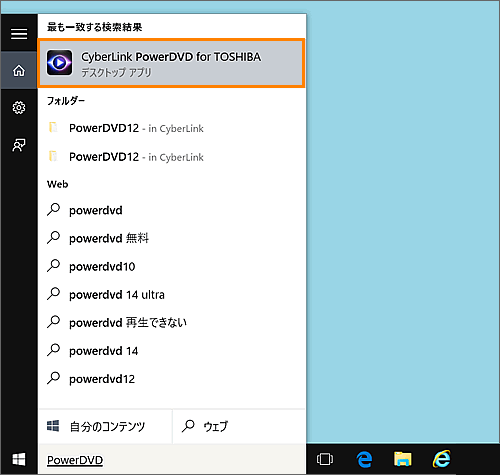 (図3)
(図3)
- 「CyberLink PowerDVD for TOSHIBA」が起動します。画面右上の[
 ](PowerDVDの設定)ボタンをクリックします。
](PowerDVDの設定)ボタンをクリックします。
 (図4)
(図4)
- 「設定」画面が表示されます。画面左側の[プレーヤー]を選択してクリックします。
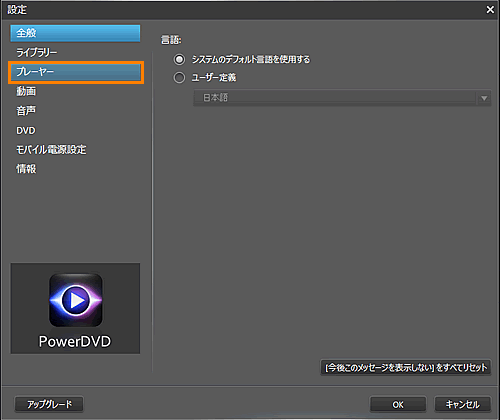 (図5)
(図5)
- 画面右側にプレーヤーの設定項目が表示されます。
”再生画面の設定:”項目の[□ フル スクリーンで再生する]をクリックして、チェックマークを付けます。
※チェックマークが付いている項目が現在の設定です。
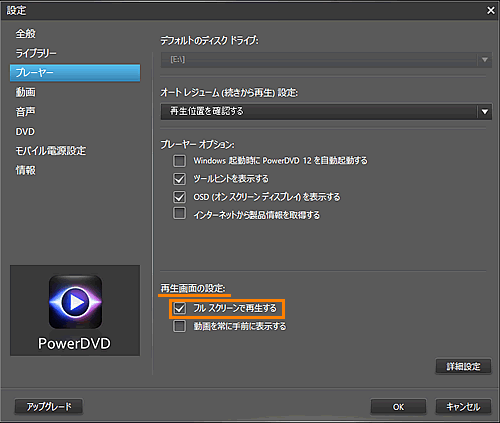 (図6)
(図6)
- 設定終了後、[OK]ボタンをクリックします。
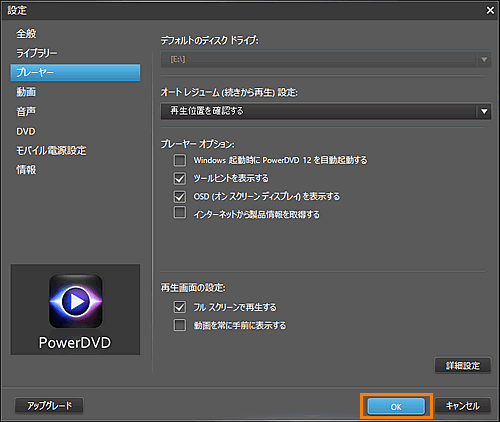 (図7)
(図7)
再生画面をフルスクリーンに設定する操作は以上です。
「CyberLink PowerDVD for TOSHIBA」でDVDを再生したときフルスクリーンで表示されることを確認してください。
<補足1:「フル スクリーンで再生する」を無効に戻す方法>
「□ フル スクリーンで再生する」の設定を無効(既定値)に戻す場合は、上記手順6でチェックマークをはずしてください。
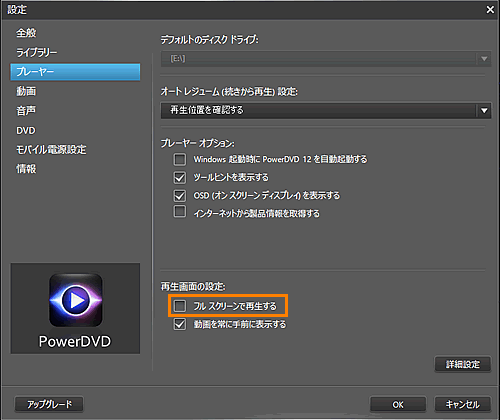 (図8)
(図8)
<補足2:再生中、通常画面に戻す方法>
再生中、通常画面に戻す場合は、画面右下の[ ](元に戻す)ボタンをクリックしてください
](元に戻す)ボタンをクリックしてください
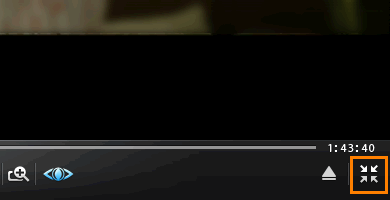 (図9)
(図9)
関連情報
以上
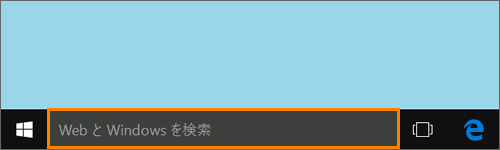 (図1)
(図1)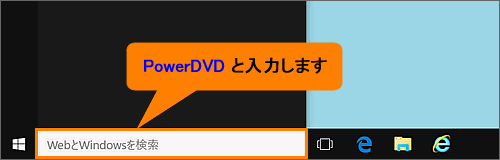 (図2)
(図2)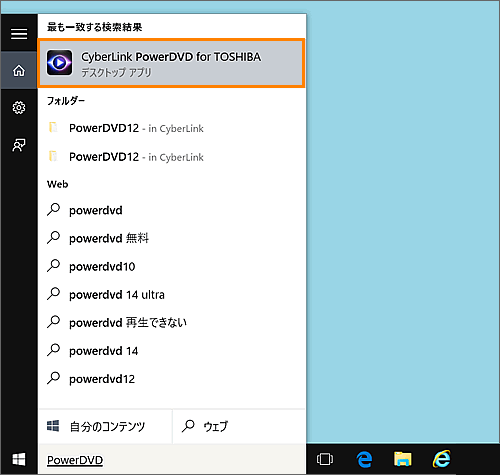 (図3)
(図3) ](PowerDVDの設定)ボタンをクリックします。
](PowerDVDの設定)ボタンをクリックします。 (図4)
(図4)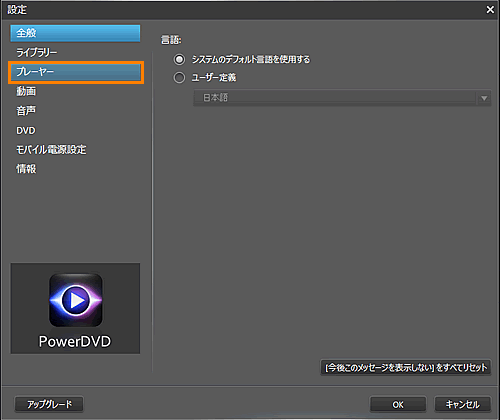 (図5)
(図5)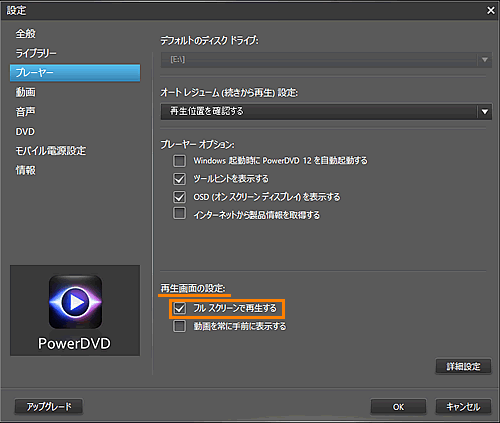 (図6)
(図6)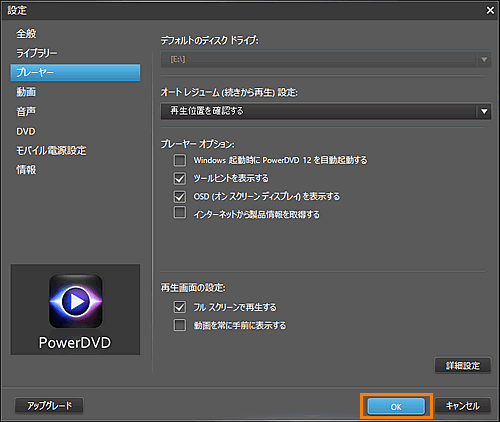 (図7)
(図7)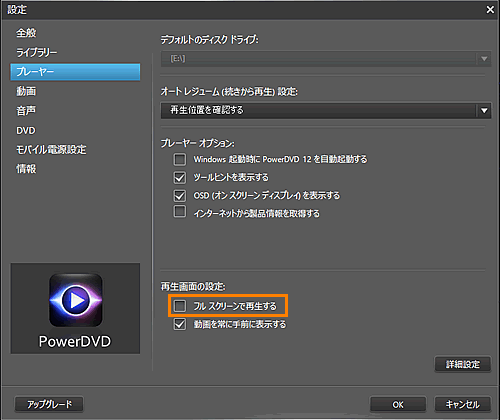 (図8)
(図8) ](元に戻す)ボタンをクリックしてください
](元に戻す)ボタンをクリックしてください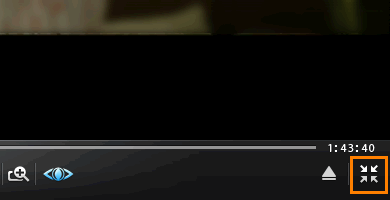 (図9)
(図9)